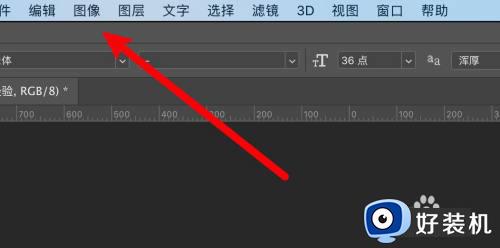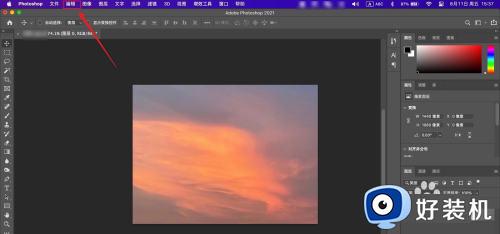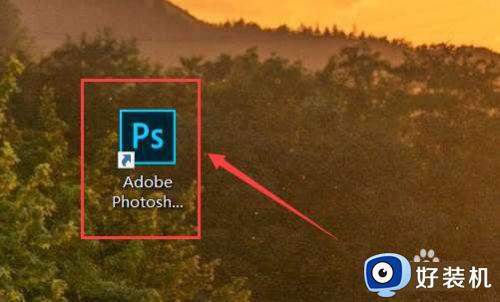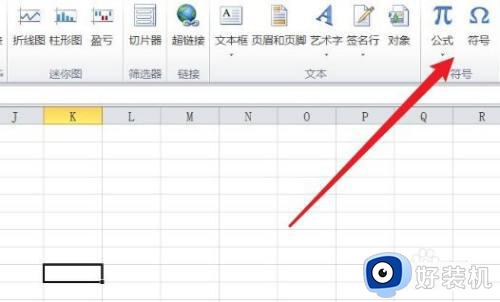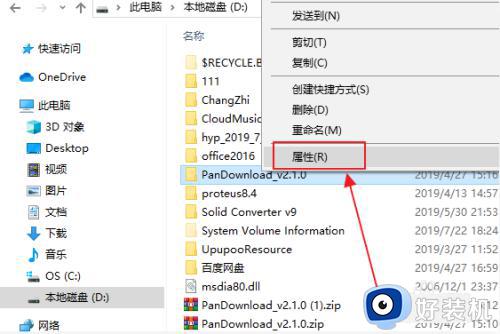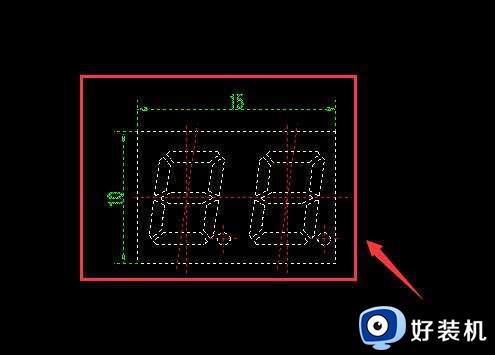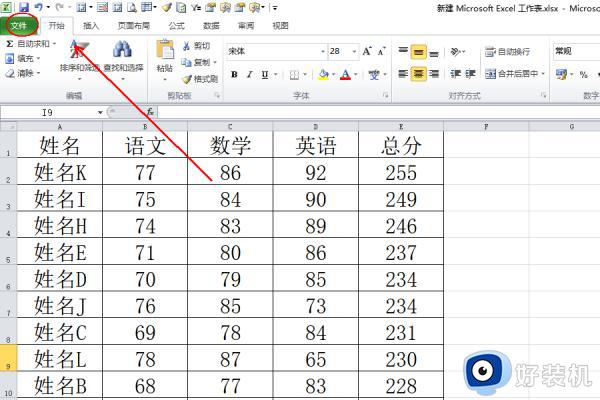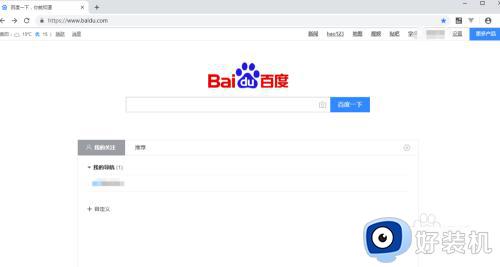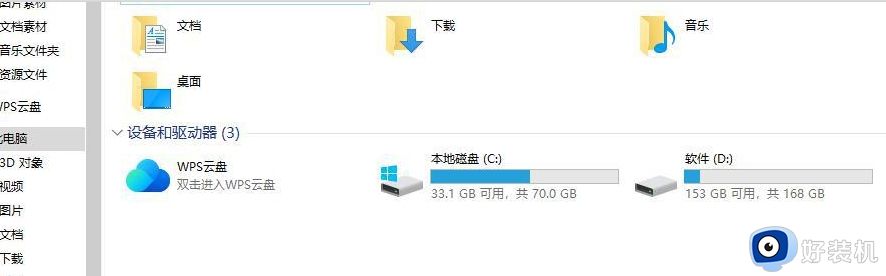ps细微缩放不能打勾怎么办 ps不能勾选细微缩放解决方法
时间:2022-06-01 14:32:44作者:run
用户在电脑上使用ps工具进行修图的时候,想要勾选细微缩放选项时,却总是不能勾选成功,今天小编就给大家带来ps细微缩放不能打勾怎么办,如果你刚好遇到这个问题,跟着小编一起来操作吧。
解决方法:
1.打开ps,打开一张图片。
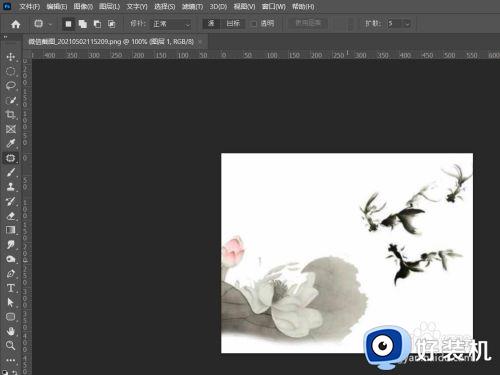
2.点击菜单栏的编辑按钮,弹出下拉选项。点击箭头。
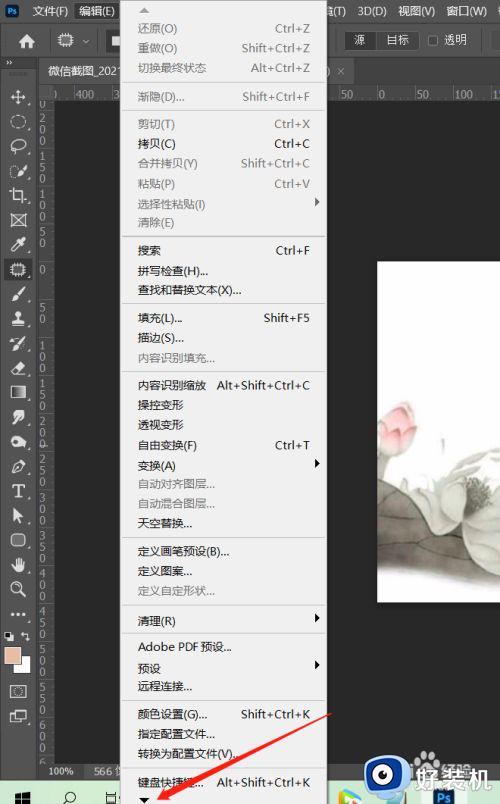
3.选择首选项,点击常规。

4.弹出首选项对话框,勾选使用图形处理器。
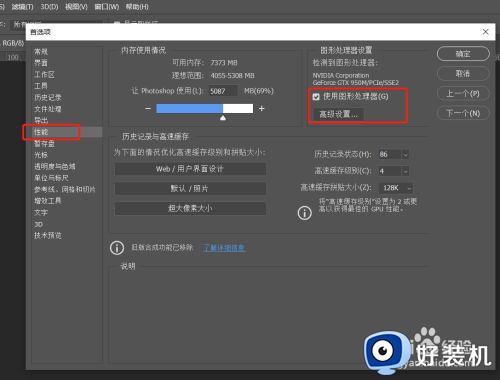
5.点击放大镜工具,勾选菜单栏下方的细微缩放即可。
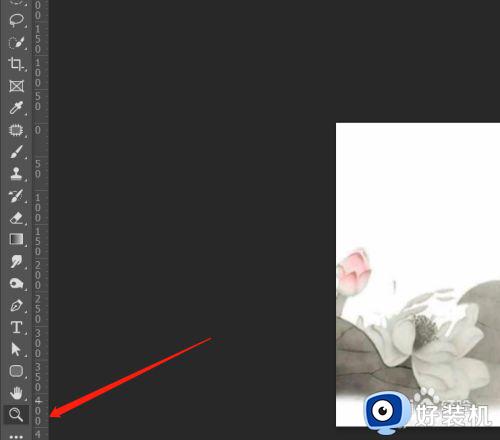
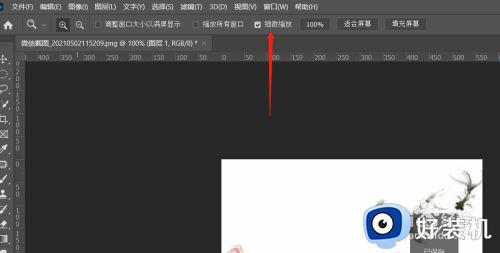
以上就是有关ps不能勾选细微缩放解决方法的全部内容,有遇到这种情况的用户可以按照小编的方法来进行解决,希望能够帮助到大家。